При помощи Центра управления вы можете задать ограничения на объем сетевого трафика при передаче обновлений между Сервером и Агентами на защищаемых станциях в определенные промежутки времени.
Подробнее см. в п. Ограничение трафика рабочих станций.
Ограничения скорости обновлений не применяются при дополнительной установке новых компонентов, а также при обновлении, запущенном администратором при помощи опции панели инструментов |
Чтобы настроить режим ограничений трафика
1.Выберите пункт Антивирусная сеть главного меню, в открывшемся окне в иерархическом списке нажмите на название станции или группы. В управляющем меню выберите пункт Ограничения обновлений.
2.В выпадающем списке Ограничение обновлений выберите режим ограничений:
•Обновлять все продукты — не устанавливать ограничения на распространение обновлений на станции.
•Запретить все обновления — запретить распространение всех обновлений на станции в промежутках времени, заданных ниже в таблице Расписание обновления станций.
•Обновлять только базы — запретить распространение только обновлений программных модулей в промежутках времени, заданных ниже в таблице Расписание обновления станций. Обновление вирусных баз будет осуществляться без изменений в штатном режиме.
3.Установите флаг Снизить серьезность устаревания вирусных баз, чтобы снизить серьезность состояний станций с устаревшими вирусными базами. Если флаг установлен, то станции с устаревшими вирусными базами будут отображаться в антивирусной сети с общим значком ![]() , а в разделе Состояние у станций будет серьезность Низкая. Если флаг снят, то станции с устаревшими вирусными базами будут отображаться в антивирусной сети со значком
, а в разделе Состояние у станций будет серьезность Низкая. Если флаг снят, то станции с устаревшими вирусными базами будут отображаться в антивирусной сети со значком ![]() (если включена опция на панели инструментов
(если включена опция на панели инструментов ![]() Настройки вида дерева → Показывать серьезность состояния станций), а в разделе Состояние у станций будет серьезность Максимальная или Высокая.
Настройки вида дерева → Показывать серьезность состояния станций), а в разделе Состояние у станций будет серьезность Максимальная или Высокая.
4.В поле Интервал актуальности ревизий задается временной интервал, в течение которого ревизии продуктов, установленных на станциях, будут считаться актуальными при появлении новых ревизий в репозитории Сервера.
5.Установите флаг Получать последние обновления, чтобы станция получала все обновления компонентов, вне зависимости от ограничений, заданных в разделе Детальная конфигурация репозитория.
Если флаг снят, станция будет получать только обновления, помеченные в качестве текущих обновлений для распространения.
6.Установите флаг Разрешить переход на более ранние ревизии, чтобы разрешить заменять на станциях новые версии антивирусных компонентов более ранними ревизиями из репозитория Сервера согласно настройкам распространения.
См. также Откат ревизии продукта на предыдущую версию.
7.Установите флаг Ограничить трафик обновлений, чтобы ограничить объем сетевого трафика при передаче обновлений между Сервером и Агентами.
Если флаг снят, обновления для Агентов передаются без ограничения полосы пропускания сетевого трафика.
Если флаг установлен, задайте следующие поля:
•В поле Скорость по умолчанию задается значение максимальной скорости передачи обновлений, используемое по умолчанию, т. е. если не задано никакое другое ограничение (пустые белые ячейки в таблице расписания). Также значение скорости по умолчанию применяется для периодов, когда передача данных запрещена, но процесс обновления уже был запущен (см. ниже).
•В поле Максимальная скорость передачи (КБ/с) задается значение максимальной скорости передачи обновлений. При этом обновления будут передаваться в пределах заданной полосы пропускания совокупного сетевого трафика обновлений всех Агентов.
Допускается задание до пяти ограничений на скорость передачи обновлений. Для добавления еще одного поля ограничения скорости нажмите кнопку ![]() . Для удаления ограничения нажмите кнопку
. Для удаления ограничения нажмите кнопку ![]() напротив ограничения, которое нужно удалить.
напротив ограничения, которое нужно удалить.
Для значений полей Скорость по умолчанию и Максимальная скорость передачи (КБ/с) существуют следующие ограничения: •Запрещено задавать значение 0. Минимальное допустимое значение ограничения — 1 КБ/с. •Пустое значение (поле не заполнено) снимает все ограничения на трафик обновлений для соответствующего периода времени. |
В таблице расписания задается режим ограничения на передачу данных отдельно на каждые 30 минут каждого дня недели.
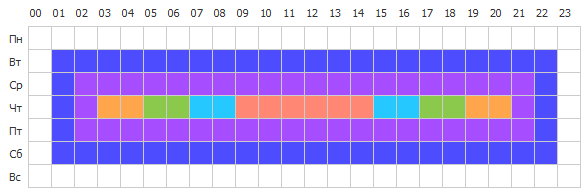
Для изменения режима ограничений передачи данных нажмите на соответствующий блок таблицы. Также поддерживается выбор нескольких временных блоков путем перетаскивания мышью.
Цвет ячеек изменяется циклически согласно цветовой схеме, приведенной под таблицей.
В периоды времени, которые соответствуют значению Передача данных запрещена, запрещено начинать передачу обновлений. Если при наступлении данного периода передача обновлений уже была запущена, она не будет прервана, но максимальная скорость передачи будет ограничена значением, заданным в поле Скорость по умолчанию. |
8.После завершения редактирования, нажмите кнопку Сохранить для принятия внесенных изменений.
На панели инструментов также доступны следующие опции для управления содержимым раздела:
![]() Установить все параметры в начальные значения — восстановить значения, которые все параметры данного раздела имели до текущего редактирования (последние сохраненные значения).
Установить все параметры в начальные значения — восстановить значения, которые все параметры данного раздела имели до текущего редактирования (последние сохраненные значения).
![]() Установить все параметры в значения по умолчанию — установить для всех параметров данного раздела значения, заданные по умолчанию.
Установить все параметры в значения по умолчанию — установить для всех параметров данного раздела значения, заданные по умолчанию.
![]() Распространить эти настройки на другой объект — скопировать настройки из данного раздела в настройки другой станции, группы или нескольких групп и станций.
Распространить эти настройки на другой объект — скопировать настройки из данного раздела в настройки другой станции, группы или нескольких групп и станций.
![]() Установить наследование настроек от политики или первичной группы — удалить персональные настройки станций и установить наследование настроек данного раздела от первичной группы.
Установить наследование настроек от политики или первичной группы — удалить персональные настройки станций и установить наследование настроек данного раздела от первичной группы.
![]() Скопировать настройки из политики или первичной группы и установить их в качестве персональных — скопировать настройки данного раздела из первичной группы и задать их для выбранных станций. Наследование при этом не устанавливается и настройки станции считаются персональными.
Скопировать настройки из политики или первичной группы и установить их в качестве персональных — скопировать настройки данного раздела из первичной группы и задать их для выбранных станций. Наследование при этом не устанавливается и настройки станции считаются персональными.
![]() Экспортировать настройки из данного раздела в файл — сохранить все настройки из данного раздела в файл специального формата.
Экспортировать настройки из данного раздела в файл — сохранить все настройки из данного раздела в файл специального формата.
![]() Импортировать настройки в данный раздел из файла — заменить все настройки в данном разделе настройками из файла специального формата.
Импортировать настройки в данный раздел из файла — заменить все настройки в данном разделе настройками из файла специального формата.